命令提示符 中文显示乱码的解决方法
电脑乱码问题的解决方案
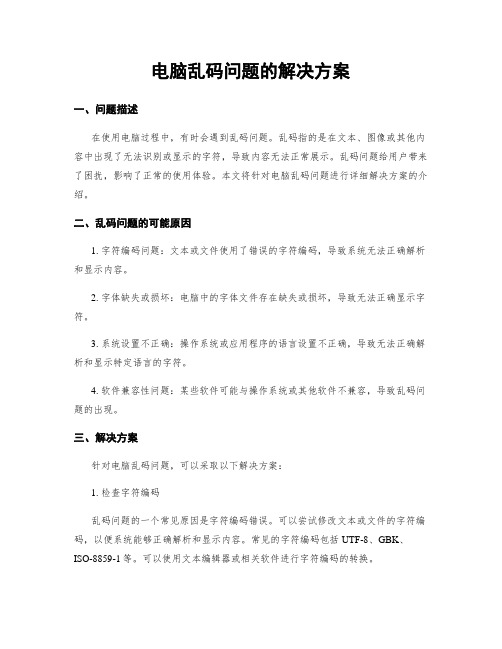
电脑乱码问题的解决方案一、问题描述在使用电脑过程中,有时会遇到乱码问题。
乱码指的是在文本、图像或其他内容中出现了无法识别或显示的字符,导致内容无法正常展示。
乱码问题给用户带来了困扰,影响了正常的使用体验。
本文将针对电脑乱码问题进行详细解决方案的介绍。
二、乱码问题的可能原因1. 字符编码问题:文本或文件使用了错误的字符编码,导致系统无法正确解析和显示内容。
2. 字体缺失或损坏:电脑中的字体文件存在缺失或损坏,导致无法正确显示字符。
3. 系统设置不正确:操作系统或应用程序的语言设置不正确,导致无法正确解析和显示特定语言的字符。
4. 软件兼容性问题:某些软件可能与操作系统或其他软件不兼容,导致乱码问题的出现。
三、解决方案针对电脑乱码问题,可以采取以下解决方案:1. 检查字符编码乱码问题的一个常见原因是字符编码错误。
可以尝试修改文本或文件的字符编码,以便系统能够正确解析和显示内容。
常见的字符编码包括UTF-8、GBK、ISO-8859-1等。
可以使用文本编辑器或相关软件进行字符编码的转换。
2. 安装正确的字体如果乱码问题出现在特定的字体上,可能是由于字体文件缺失或损坏导致的。
可以尝试安装或替换正确的字体文件。
可以从官方网站或其他可信来源下载并安装所需的字体文件。
3. 检查系统语言设置操作系统或应用程序的语言设置不正确可能导致乱码问题。
可以进入系统设置或应用程序设置,检查语言设置是否正确。
确保选择了正确的语言和区域设置,以便系统能够正确解析和显示特定语言的字符。
4. 更新软件版本某些乱码问题可能是由于软件与操作系统或其他软件不兼容所致。
可以尝试更新软件版本,以获得更好的兼容性和稳定性。
可以从官方网站或软件开发商提供的渠道下载并安装最新版本的软件。
5. 使用专业工具修复乱码问题如果以上方法无法解决乱码问题,可以尝试使用专业的乱码修复工具。
这些工具可以自动检测和修复乱码问题,提供更全面和精确的解决方案。
可以在互联网上搜索并选择受信任的乱码修复工具进行尝试。
电脑乱码问题的解决方案
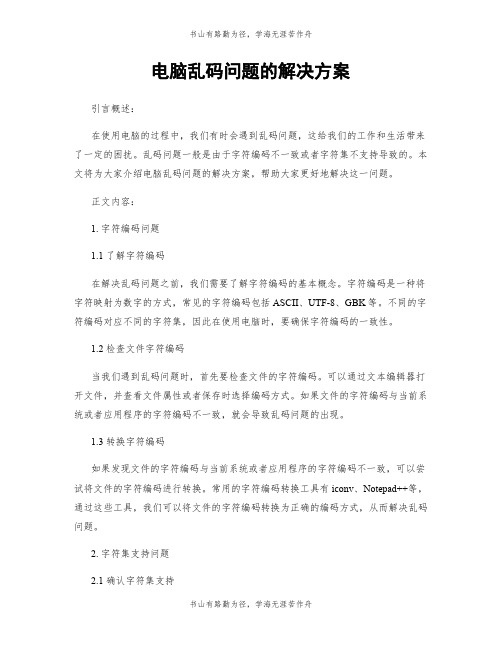
电脑乱码问题的解决方案引言概述:在使用电脑的过程中,我们有时会遇到乱码问题,这给我们的工作和生活带来了一定的困扰。
乱码问题一般是由于字符编码不一致或者字符集不支持导致的。
本文将为大家介绍电脑乱码问题的解决方案,帮助大家更好地解决这一问题。
正文内容:1. 字符编码问题1.1 了解字符编码在解决乱码问题之前,我们需要了解字符编码的基本概念。
字符编码是一种将字符映射为数字的方式,常见的字符编码包括ASCII、UTF-8、GBK等。
不同的字符编码对应不同的字符集,因此在使用电脑时,要确保字符编码的一致性。
1.2 检查文件字符编码当我们遇到乱码问题时,首先要检查文件的字符编码。
可以通过文本编辑器打开文件,并查看文件属性或者保存时选择编码方式。
如果文件的字符编码与当前系统或者应用程序的字符编码不一致,就会导致乱码问题的出现。
1.3 转换字符编码如果发现文件的字符编码与当前系统或者应用程序的字符编码不一致,可以尝试将文件的字符编码进行转换。
常用的字符编码转换工具有iconv、Notepad++等,通过这些工具,我们可以将文件的字符编码转换为正确的编码方式,从而解决乱码问题。
2. 字符集支持问题2.1 确认字符集支持在解决乱码问题时,我们还需要确认系统或者应用程序是否支持所使用的字符集。
有些字符集可能不被默认支持,需要手动安装或者更新相应的字符集。
2.2 安装字符集如果发现系统或者应用程序不支持所使用的字符集,我们可以尝试安装相应的字符集。
可以通过操作系统的更新功能或者手动下载字符集文件进行安装。
安装完成后,重新打开文件或者应用程序,乱码问题可能会得到解决。
2.3 更新应用程序有时乱码问题可能是由于应用程序版本过旧导致的。
在解决乱码问题时,我们可以尝试更新应用程序到最新版本,以确保其支持更多的字符集,从而减少乱码问题的发生。
总结:通过本文的介绍,我们了解到解决电脑乱码问题的几个关键方面。
首先,我们需要了解字符编码的基本概念,确保字符编码的一致性;其次,我们需要检查文件的字符编码,并进行必要的转换;最后,我们还需要确认系统或者应用程序是否支持所使用的字符集,并进行必要的安装或者更新。
cmd命令行显示中文乱码怎么办

cmd命令行显示中文乱码怎么办cmd命令行显示中文乱码怎么办命令行提示符是一款非常好用的工具,不过如果在CMD中输入中文出现乱码,无法输入中文,又该如何解决呢?下面是小编整理的cmd 命令行显示中文乱码的解决方法,希望对你有帮助!cmd命令行窗口显示中文乱码,多是因为cmd命令行窗口字符编码不匹配导致。
修改cmd窗口字符编码为UTF-8,命令行中执行:chcp 65001切换回中文:chcp 936这两条命令只在当前窗口生效,重启后恢复之前的编码。
切换cmd窗口字符编码有风险,例如切换过以后中文显示乱码,并且不能永久切换回原来模式,只能每次chcp 936。
cmd中文显示乱码永久解决方案,以切换回中文936为例:打开不正常的CMD命令提示符窗口后,单击窗口左上角的图标,选择弹出的菜单中的“默认值”,切换到第一个“选项”tab,将默认的代码页改为 936 后重启 CMD。
重启cmd后还不能正常显示请继续往下看。
部分字符编码对应代码:65001——UTF-8936——简体中文950——繁体中文437——美国/加拿大英语932——日文949——韩文866——俄文如果重启 CMD以后无法生效:窗口的“默认值”和“属性”没变,则进入注册表,在HKEY_CURRENT_USERConsole下找到%SystemRoot%_system32_cmd.exe(如果没有codepage就不考虑了),codepage值改为 936(十进制)或 3a8(十六进制)。
936(十进制)是简体中文的,如是其它语言,则改为对应的.代码。
最后一个乱码原因:CMD 的“默认值”或“属性”窗口的“字体”选项卡中设定为可以显示中文字符的字体,并且确定字体文件没有被破坏,字体最好设置为默认的点阵字体。
命令提示符中文显示乱码的解决方式

命令提示符中文显示乱码的解决方式1、临时解决方案:在cmd 中运行chcp 9362、永久解决方案:打开不正常的cmd 或命令提示符的窗口以后,单击窗口左上角的图标,选择弹出的菜单中的默许值,打开如下图的对话框;单击第一个“选项”选项卡,将默许的代码页修改成“936”后重启cmd。
若是改了以后无法生效,窗口的“默许值”和“属性”没变,进入注册表,在HKEY_CURRENT_USER 下找到console 项下的Console 以及其下可能有的%SystemRoot%(这个%SystemRoot% 下有的codepage 话就改,若是没有就无论它),codepage值改成936(十进制)或3a8(十六进制)。
936(十进制)/3a8(十六进制) 是简体中文的,如是其它语言,要改成对应的代码。
然后再执行第二段中所述的操作。
还可能和CMD 的默许值的“字体”设置有关。
在CMD 的“默许值”和“属性”的“字体”选项卡中中确认设定的字体是可以显示中文字符的字体,而且肯定字体文件没有被破坏。
字体最好设置为默许的点阵字体。
仍是不行,干脆把%SystemRoot%内容备份下,然后清空它。
或是把以下内容保留为REG文件导入试试。
Windows Registry Editor Version[HKEY_CURRENT_USER\Console\%SystemRoot%]"QuickEdit"=dword:00000800"CodePage"=dword:000003a8"WindowSize"=dword:001e005a"FontSize"=dword:000c0008"FontFamily"=dword:00000030"FontWeight"=dword:00000190"FaceName"="Terminal"3、无法输入中文的解决方式确认以下事项:里中文字符可以正常显示(上文)。
电脑乱码问题的解决方案

电脑乱码问题的解决方案一、问题描述在使用电脑过程中,我们有时会遇到乱码的情况,即显示的文字或者图形浮现了不正常的字符或者符号,影响了正常的使用。
本文将针对电脑乱码问题进行详细解决方案的介绍。
二、可能原因1. 字符编码问题:电脑中的字符编码与所使用的软件或者文件的编码不一致,导致乱码的浮现。
2. 字体缺失或者损坏:电脑中所使用的字体文件缺失或者损坏,无法正确显示字符。
3. 系统设置问题:电脑的语言设置、区域设置等参数不正确,导致乱码问题。
4. 软件兼容性问题:某些软件与操作系统或者其他软件不兼容,导致显示异常。
三、解决方案根据乱码问题的可能原因,我们可以采取以下解决方案:1. 检查字符编码首先,我们需要确认所使用的软件或者文件的字符编码方式。
常见的字符编码有UTF-8、GBK、GB2312等。
可以通过以下步骤进行检查和更改:步骤一:打开软件或者文件,找到字符编码设置项。
步骤二:将字符编码设置为与所使用的软件或者文件一致的编码方式。
步骤三:重新打开软件或者文件,查看是否解决了乱码问题。
2. 检查字体文件如果乱码问题仅浮现在某些特定字体下,可能是字体文件缺失或者损坏所致。
可以通过以下步骤检查和修复字体文件:步骤一:打开字体管理工具,例如Windows系统中的“字体”选项。
步骤二:检查所使用的字体是否存在于字体列表中。
步骤三:如果字体缺失或者损坏,可以尝试从可靠来源重新安装字体文件。
步骤四:重新启动电脑,查看是否解决了乱码问题。
3. 检查系统设置电脑的语言设置、区域设置等参数也可能导致乱码问题。
可以按照以下步骤进行检查和更改:步骤一:打开控制面板,找到“区域和语言”选项。
步骤二:检查“格式”、“位置”、“管理”等设置是否正确。
步骤三:如果设置不正确,可以根据实际需求进行更改。
步骤四:重新启动电脑,查看是否解决了乱码问题。
4. 更新软件或者操作系统如果乱码问题浮现在特定软件中,可能是软件与操作系统或者其他软件不兼容所致。
中文乱码解码

中文乱码解码
中文乱码通常是由于编码格式不一致或者编码格式错误导致的。
解决方法如下:
1. 确认编码格式:可以通过查看文件头部信息或者使用专业的编码格式检测工具来确认编码格式。
2. 转换编码格式:如果确认编码格式错误,可以使用专业的编码格式转换工具将文件转换为正确的编码格式。
3. 修改文本编辑器编码格式:如果是在文本编辑器中出现乱码,可以尝试修改文本编辑器的编码格式,将其设置为正确的编码格式。
4. 使用专业的解码工具:如果以上方法都无法解决问题,可以尝试使用专业的解码工具来解决乱码问题。
总之,解决中文乱码问题需要根据具体情况采取不同的方法,建议在处理前备份文件,以免数据丢失。
cmd乱码解决方案

cmd乱码解决方案
目录
1. 概述
1.1 问题背景
1.1.1 CMD乱码问题的普遍存在
1.1.2 影响及解决的重要性
1.2 解决方案
1.2.1 检查系统语言设置
1.2.2 使用专门的解决软件
概述
在使用CMD命令行时,有时会出现乱码问题,给用户带来困扰。
CMD乱码问题在实际应用中非常普遍,需要及时解决以提高工作效率和数据准确性。
问题背景
CMD乱码问题的存在很大程度上影响了用户的操作体验,可能导致数据不完整或错误。
在处理重要数据和信息时,这种问题尤为突出,所以解决CMD乱码问题至关重要。
CMD乱码问题的存在可能导致命令行执行出现异常,甚至影响系统运行稳定性。
因此,及时解决CMD乱码问题有助于提高计算机系统的整体性能。
解决方案
要解决CMD乱码问题,首先可以检查系统的语言设置是否正确,确保与CMD命令行的编码一致。
其次,可以考虑使用专门的解决软件来帮助处理CMD乱码问题,提高操作效率和准确性。
通过以上方法,可以有效解决CMD乱码问题,提高工作效率和数据准确性。
中文乱码的解放方法

中文乱码的解放方法
中文乱码的解决方法一般分为六个步骤来实现:
1、更改编码格式:首先应该对乱码文件的字符编码进行更改,如果在Word文档、浏览器网页或其他软件中出现乱码,可以
尝试将文件编码格式更改为UTF-8或GBK等。
2、重新安装系统:如果更改了文件编码格式,但还是未能够
解决乱码问题,可以考虑重新安装系统,重置安装后,很有可能会解决乱码问题。
3、安装字符集:如果文件中出现不规则的中文字符,可以尝
试安装支持的中文字符集,安装后即可解决乱码问题。
4、更换显示器:如果文件中部分字符显示出现了乱码,可以
尝试更换显示器来解决乱码问题,因为有时候乱码可以由于显示器的编码不对导致的。
5、检查显卡驱动:如果是显卡驱动不正常而导致的乱码,可
以找到合适的显卡驱动并重新安装,以解决乱码问题。
6、调整文件字体设置:如果文件中乱码是由于字体设置不合
适所导致的,可以调整字体大小或更换字体,从而解决乱码问题。
以上就是解决中文乱码的六个常用方法,在乱码问题出现时,可以按照上述步骤一一尝试,以解决乱码问题。
Win10系统CMD命令行窗口显示乱码怎么办
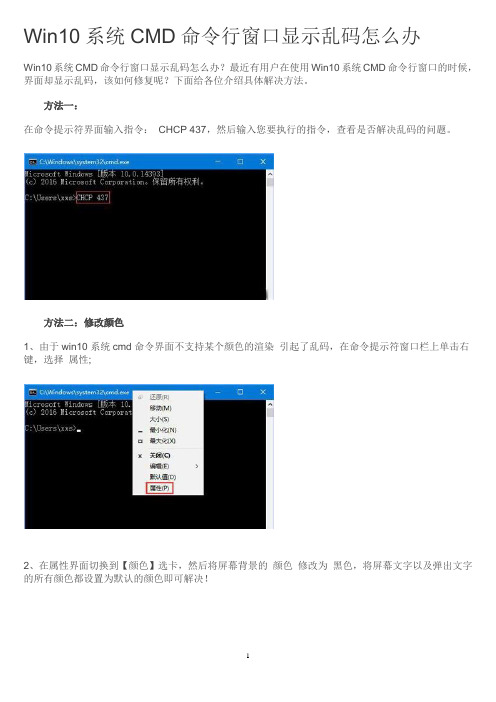
Win10系统CMD命令行窗口显示乱码怎么办
Win10系统CMD命令行窗口显示乱码怎么办?最近有用户在使用Win10系统CMD命令行窗口的时候,界面却显示乱码,该如何修复呢?下面给各位介绍具体解决方法。
方法一:
在命令提示符界面输入指令:CHCP 437,然后输入您要执行的指令,查看是否解决乱码的问题。
方法二:修改颜色
1、由于win10系统cmd命令界面不支持某个颜色的渲染引起了乱码,在命令提示符窗口栏上单击右键,选择属性;
2、在属性界面切换到【颜色】选卡,然后将屏幕背景的颜色修改为黑色,将屏幕文字以及弹出文字的所有颜色都设置为默认的颜色即可解决!。
C语言-解决Windowscmdutf8中文乱码

C语言-解决Windowscmdutf8中文乱码
在Windows中使用C语言开发程序时,当需要使用printf打印一些中文字符时,发现终端输出的字符竟然是乱码的(我的C语言源文件的编码格式是UTF-8),后来查了下这个问题出现的原因,然后顺利的解决utf-8编码格式的中文输出乱码的问题,这里记录了解决的方法,以供遇到问题的小伙伴来进行参考。
首先说说出现问题的原因吧,我使用的windows是中文版本的,它的默认编码格式是GB2312,当向cmd的输出编码格式是utf-8编码的中文字符时,当然会乱码了,而Linux的终端的默认编码是utf-8,因此乱码是不存在的。
让cmd不乱码的方式只需要引入stdlib.h头文件,并在输出前执行'chcp 65001'即可,这里我编写了一个解决这个问题的示例代码,大家参考示例代码,进行解决自己的问题吧。
示例代码如下:
•
•
•
•
•
•
•
•
•
•
•
•
•
•
•
•
#include <stdlib.h>
/* windows 控制台支持显示utf8 编码的中文字符*/void windows_cmd_support_utf8(void){#ifdef WIN32 system('chcp 65001 & cls'); //cls 用来清除 chcp 的输出#endif}
int main(void){ windows_cmd_support_utf8();
// 打印输出 utf8 编码的中文字符}。
cmd命令行显示中文乱码
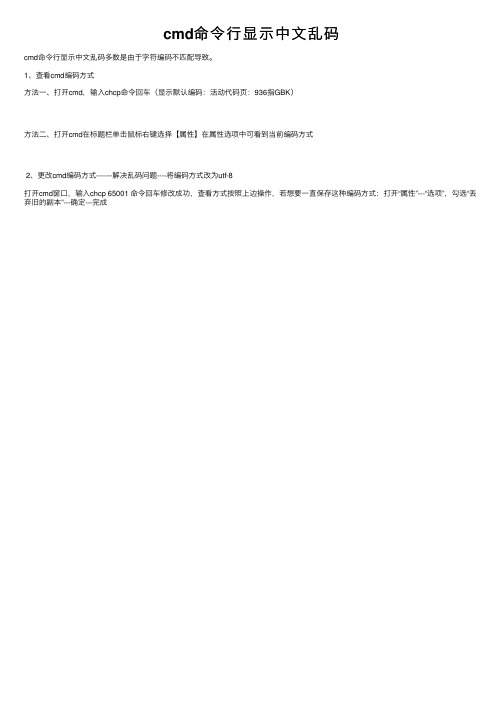
2、更改cmd编码方式-------解决乱码问题----将编码方式改为utf-8 打开cmd窗口,输入chcp 65001 命令回车修改成功,查看方式按照上边操作,若想要一直保存这种编码方式:打开“属性”---“选项”,勾选“丢 弃旧的副本”---确定---完成
博客园 用户登录 代码改变世界 密码登录 短信登录 忘记登录用户名 忘记密码 记住我 登录 第三方登录/注册 没有账户, 立即注册
cmd命 令 行 是由于字符编码不匹配导致。 1、查看cmd编码方式 方法一、打开cmd,输入chcp命令回车(显示默认编码:活动代码页:936指GBK)
电脑乱码问题的解决方案

电脑乱码问题的解决方案引言概述:在使用电脑过程中,我们有时会遇到乱码问题,这给我们的工作和生活带来了很多不便。
乱码问题的出现可能是由于编码不一致、字符集不匹配或者软件设置问题等原因所导致。
本文将为大家介绍一些常见的电脑乱码问题的解决方案,帮助大家更好地解决这一问题。
一、检查系统和软件编码设置1.1 系统编码设置首先,我们需要检查操作系统的编码设置。
在Windows系统中,我们可以通过以下步骤进行设置:控制面板 -> 区域和语言选项 -> 高级选项 -> 更改系统区域设置。
在弹出的窗口中,我们可以选择合适的语言和地区,确保其与我们所使用的软件和文档编码一致。
1.2 软件编码设置除了系统编码设置,我们还需要检查所使用的软件的编码设置。
不同的软件可能有不同的设置位置,但通常可以在软件的“选项”或“设置”菜单中找到相关选项。
我们应该确保软件的编码设置与系统的编码设置一致,以避免乱码问题的发生。
1.3 文档编码设置在处理文档时,我们还需要注意文档的编码设置。
在常见的文档编辑软件中,我们可以在“保存”或“导出”选项中找到相关设置。
确保文档的编码设置与系统和软件的编码设置一致,可以有效避免乱码问题的出现。
二、选择合适的字符集2.1 Unicode字符集Unicode字符集是一种全球通用的字符编码标准,它包含了世界上几乎所有的字符。
在处理多语言文本时,我们应该优先选择Unicode字符集,以保证文字的正确显示。
2.2 UTF-8编码UTF-8是一种可变长度的Unicode编码,它可以表示任意字符,并且向后兼容ASCII编码。
在保存文本文件时,我们可以选择UTF-8编码,以确保文本的正确显示。
2.3 GBK编码对于中文文本,我们可以选择使用GBK编码。
GBK是一种中文字符集编码,它包含了常用的中文字符。
在处理中文文本时,我们可以选择GBK编码,以避免中文乱码问题的发生。
三、更新和安装字体3.1 更新系统字体有时,电脑乱码问题可能是由于缺少或损坏的字体文件所导致的。
电脑乱码问题的解决方案

电脑乱码问题的解决方案一、问题描述在使用电脑的过程中,我们有时会遇到乱码问题,即在显示文字或图像时出现了不正常的字符或图案,影响了正常使用。
乱码问题可能出现在操作系统、应用程序、网页浏览器等各个方面。
本文将为您提供一些解决电脑乱码问题的方案。
二、可能原因1. 字符编码问题:不同的字符编码方式可能导致乱码问题。
常见的字符编码方式包括ASCII、Unicode、UTF-8等。
2. 字体缺失或损坏:某些应用程序或网页所需的字体文件可能缺失或损坏,导致乱码问题。
3. 系统语言设置错误:系统语言设置不正确可能导致乱码问题。
4. 软件或系统版本不兼容:某些软件或系统版本可能不兼容,导致乱码问题。
5. 病毒感染:某些病毒可能影响系统或应用程序的正常运行,导致乱码问题。
三、解决方案根据可能的原因,我们可以尝试以下解决方案来解决电脑乱码问题。
1. 检查字符编码方式:a. 对于网页浏览器中的乱码问题,可以尝试在浏览器设置中更改字符编码方式。
一般来说,选择UTF-8编码方式可以解决大部分乱码问题。
b. 对于应用程序中的乱码问题,可以尝试在应用程序的设置中查找字符编码选项,并选择适当的编码方式。
2. 检查字体文件:a. 对于应用程序中的乱码问题,可以尝试重新安装或更新相关的字体文件。
b. 对于网页浏览器中的乱码问题,可以尝试清除浏览器缓存并重新加载网页,或者尝试在浏览器设置中更改默认字体。
3. 检查系统语言设置:a. 在Windows操作系统中,可以通过控制面板中的“区域和语言”选项来检查和更改系统语言设置。
确保选择了正确的语言和地区选项。
b. 在Mac操作系统中,可以通过“系统偏好设置”中的“语言与地区”选项来检查和更改系统语言设置。
4. 更新软件或系统版本:a. 对于出现乱码问题的特定软件,可以尝试更新到最新版本,以确保与操作系统的兼容性。
b. 对于操作系统本身的乱码问题,可以尝试安装最新的系统更新补丁或升级到最新版本。
在CMD中操作mysql数据库出现中文乱码解决方案
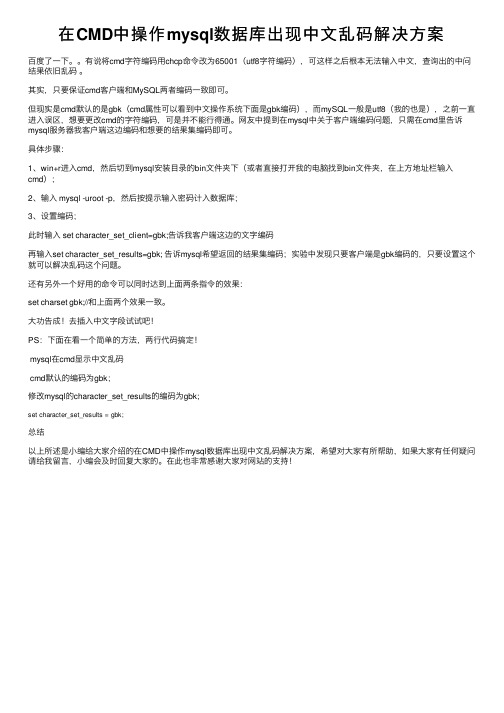
在CMD中操作mysql数据库出现中⽂乱码解决⽅案百度了⼀下。
有说将cmd字符编码⽤chcp命令改为65001(utf8字符编码),可这样之后根本⽆法输⼊中⽂,查询出的中问结果依旧乱码。
其实,只要保证cmd客户端和MySQL两者编码⼀致即可。
但现实是cmd默认的是gbk(cmd属性可以看到中⽂操作系统下⾯是gbk编码),⽽mySQL⼀般是utf8(我的也是),之前⼀直进⼊误区,想要更改cmd的字符编码,可是并不能⾏得通。
⽹友中提到在mysql中关于客户端编码问题,只需在cmd⾥告诉mysql服务器我客户端这边编码和想要的结果集编码即可。
具体步骤:1、win+r进⼊cmd,然后切到mysql安装⽬录的bin⽂件夹下(或者直接打开我的电脑找到bin⽂件夹,在上⽅地址栏输⼊cmd);2、输⼊ mysql -uroot -p,然后按提⽰输⼊密码计⼊数据库;3、设置编码;此时输⼊ set character_set_client=gbk;告诉我客户端这边的⽂字编码再输⼊set character_set_results=gbk; 告诉mysql希望返回的结果集编码;实验中发现只要客户端是gbk编码的,只要设置这个就可以解决乱码这个问题。
还有另外⼀个好⽤的命令可以同时达到上⾯两条指令的效果:set charset gbk;//和上⾯两个效果⼀致。
⼤功告成!去插⼊中⽂字段试试吧!PS:下⾯在看⼀个简单的⽅法,两⾏代码搞定!mysql在cmd显⽰中⽂乱码cmd默认的编码为gbk;修改mysql的character_set_results的编码为gbk;set character_set_results = gbk;总结以上所述是⼩编给⼤家介绍的在CMD中操作mysql数据库出现中⽂乱码解决⽅案,希望对⼤家有所帮助,如果⼤家有任何疑问请给我留⾔,⼩编会及时回复⼤家的。
在此也⾮常感谢⼤家对⽹站的⽀持!。
电脑乱码问题的解决方案

电脑乱码问题的解决方案一、问题描述电脑乱码问题是指在使用电脑时,出现字符显示错误、乱码或无法正常显示的情况。
这种问题严重影响了用户的正常使用体验,因此需要寻找解决方案来解决电脑乱码问题。
二、可能原因1. 字符编码问题:电脑系统或应用程序使用了错误的字符编码方式,导致字符无法正确解析和显示。
2. 字体缺失或损坏:电脑缺少或损坏了所需的字体文件,导致字符无法正确显示。
3. 系统设置错误:电脑的语言设置、区域设置或时区设置等出现问题,导致字符显示异常。
4. 文件格式不兼容:打开的文件使用了与当前系统不兼容的文件格式,导致字符乱码。
三、解决方案根据可能的原因,我们可以采取以下解决方案来解决电脑乱码问题:1. 检查字符编码设置:a. 对于操作系统(如Windows),可以通过以下步骤检查和更改字符编码设置:- 打开“控制面板”或“设置”。
- 找到“区域和语言”或“语言和区域”选项。
- 点击“高级”或“更改系统区域设置”。
- 选择正确的系统区域设置,例如选择中文(中国)。
- 重新启动电脑,查看问题是否解决。
b. 对于应用程序,可以在应用程序的设置或选项中找到字符编码设置,并将其更改为正确的编码方式。
例如,在浏览器中,可以在浏览器设置中找到字符编码选项,并将其设置为UTF-8等常用编码。
2. 检查字体文件:a. 对于操作系统,可以通过以下步骤检查和修复字体文件:- 打开“控制面板”或“设置”。
- 找到“字体”选项。
- 检查是否缺少所需的字体文件,如果缺少,可以尝试从可靠来源下载并安装缺失的字体文件。
- 如果字体文件已损坏,可以尝试删除该字体文件,并重新安装它。
- 重新启动电脑,查看问题是否解决。
b. 对于应用程序,可以在应用程序的设置或选项中找到字体设置,并选择正确的字体。
3. 检查系统设置:a. 对于操作系统,可以通过以下步骤检查和更改系统设置:- 打开“控制面板”或“设置”。
- 找到“区域和语言”或“语言和区域”选项。
matlab中文乱码的解决方法
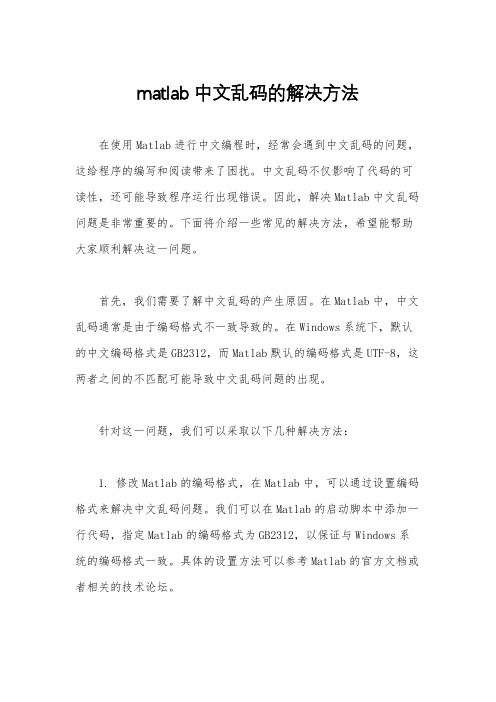
matlab中文乱码的解决方法在使用Matlab进行中文编程时,经常会遇到中文乱码的问题,这给程序的编写和阅读带来了困扰。
中文乱码不仅影响了代码的可读性,还可能导致程序运行出现错误。
因此,解决Matlab中文乱码问题是非常重要的。
下面将介绍一些常见的解决方法,希望能帮助大家顺利解决这一问题。
首先,我们需要了解中文乱码的产生原因。
在Matlab中,中文乱码通常是由于编码格式不一致导致的。
在Windows系统下,默认的中文编码格式是GB2312,而Matlab默认的编码格式是UTF-8,这两者之间的不匹配可能导致中文乱码问题的出现。
针对这一问题,我们可以采取以下几种解决方法:1. 修改Matlab的编码格式,在Matlab中,可以通过设置编码格式来解决中文乱码问题。
我们可以在Matlab的启动脚本中添加一行代码,指定Matlab的编码格式为GB2312,以保证与Windows系统的编码格式一致。
具体的设置方法可以参考Matlab的官方文档或者相关的技术论坛。
2. 使用Unicode编码,Unicode是一种可以表示世界上大多数文字的字符集,它可以避免不同编码格式之间的不匹配问题。
在Matlab中,我们可以将中文字符保存为Unicode编码,以确保在不同系统和软件中都能正确显示。
在Matlab中,可以使用char函数将中文字符转换为Unicode编码,从而避免中文乱码问题的出现。
3. 使用ASCII字符,如果在Matlab中使用中文字符时仍然出现乱码问题,我们可以考虑将中文字符替换为ASCII字符。
虽然这样做会降低代码的可读性,但可以有效避免中文乱码问题。
在实际编程中,我们可以使用拼音或者英文单词来替代中文字符,以确保代码的正常运行。
总的来说,解决Matlab中文乱码问题并不复杂,关键在于正确理解中文乱码问题的产生原因,并采取相应的解决方法。
希望上述方法能帮助大家顺利解决Matlab中文乱码问题,提高编程效率和代码可读性。
电脑CMD命令提示符输入中文出现乱码情况该怎么办?

在我们使用电脑时,如果遇到一些小问题,我们都会使用cmd命令提示符控制电脑,进行相关的设置!就比如网络中断,我们都会在上面进行ping检测!通常情况下,是电脑的熟悉的小伙伴才会使用这个命令,小白是不懂如何使用!
最近,有爱“捣鼓”电脑的小伙伴反馈,自己想在使用电脑cmd命令查看实时网速时,发现cmd命令输入中文显示乱码,出现这一问题该如何解决呢?下面小编就分享下具体的解决方法,希望可以帮助到遇到相同情况的小伙伴!
步骤如下:
1、使用电脑快捷组合键Win+R打开快速运行窗口,接着输入“cmd”命令点击回车确定打开命令提示符,如图:
2、接着在命令提示符界面中,输入chcp 936按回车即可,如图:
3、然后查看界面,如果显示活动代码页:936就表示问题解决了,如果显示****:936,那就需要往下一步了,如图:
4、我们也可以鼠标右键命令提示框,选择默认值,如图:
5、接着在窗口中,默认代码页里选择“936简体中文选项,如图:
完成以上操即可!
以上便是电脑常用的cmd命令提示符中出现中文乱码的解决方法,如果你在使用电脑时遇到相同情况,可按照上面步骤进行操作,希望可以帮助到大家!。
电脑乱码问题的解决方案
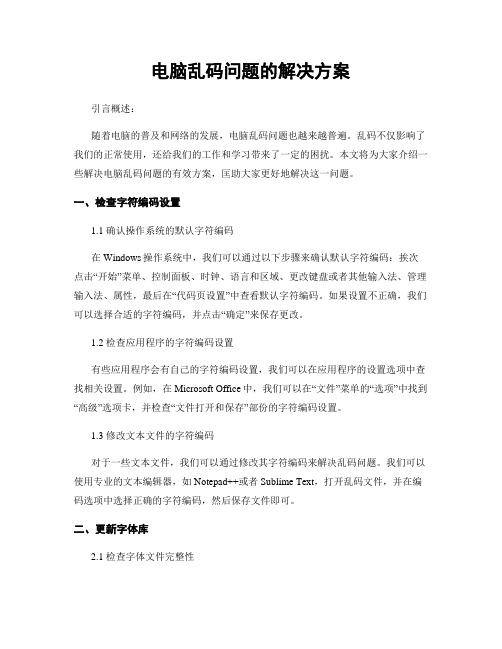
电脑乱码问题的解决方案引言概述:随着电脑的普及和网络的发展,电脑乱码问题也越来越普遍。
乱码不仅影响了我们的正常使用,还给我们的工作和学习带来了一定的困扰。
本文将为大家介绍一些解决电脑乱码问题的有效方案,匡助大家更好地解决这一问题。
一、检查字符编码设置1.1 确认操作系统的默认字符编码在Windows操作系统中,我们可以通过以下步骤来确认默认字符编码:挨次点击“开始”菜单、控制面板、时钟、语言和区域、更改键盘或者其他输入法、管理输入法、属性,最后在“代码页设置”中查看默认字符编码。
如果设置不正确,我们可以选择合适的字符编码,并点击“确定”来保存更改。
1.2 检查应用程序的字符编码设置有些应用程序会有自己的字符编码设置,我们可以在应用程序的设置选项中查找相关设置。
例如,在Microsoft Office中,我们可以在“文件”菜单的“选项”中找到“高级”选项卡,并检查“文件打开和保存”部份的字符编码设置。
1.3 修改文本文件的字符编码对于一些文本文件,我们可以通过修改其字符编码来解决乱码问题。
我们可以使用专业的文本编辑器,如Notepad++或者Sublime Text,打开乱码文件,并在编码选项中选择正确的字符编码,然后保存文件即可。
二、更新字体库2.1 检查字体文件完整性有时,电脑乱码问题可能是由于字体文件损坏或者缺失引起的。
我们可以通过在字体文件夹中检查字体文件的完整性来解决这个问题。
在Windows操作系统中,我们可以在控制面板中找到“外观和个性化”选项,然后点击“字体”来查看已安装的字体。
2.2 下载并安装缺失的字体如果我们发现某些字体文件确实缺失,我们可以通过从官方网站或者其他可信来源下载并安装这些字体文件来解决乱码问题。
在下载字体文件时,我们要确保选择与操作系统和应用程序兼容的版本。
2.3 清理无用的字体文件有时,我们的电脑上可能安装了大量无用的字体文件,这些字体文件可能会干扰正常的字体显示。
电脑乱码问题的解决方案

电脑乱码问题的解决方案一、问题描述在使用电脑过程中,有时会遇到乱码问题,即显示的文字变成了一些无法识别的字符或符号,给正常使用和阅读带来了困扰。
本文将针对电脑乱码问题进行详细解决方案的介绍。
二、问题原因1. 字符编码问题:乱码常常是由于字符编码不一致或错误导致的。
不同的字符编码系统(如ASCII、Unicode、UTF-8等)处理字符的方式不同,如果文件或网页的编码与系统或应用程序的编码不匹配,就会出现乱码问题。
2. 字体缺失或损坏:某些字体文件可能缺失或损坏,导致无法正确显示对应的字符。
3. 文件格式错误:某些文件本身的格式错误,或者文件损坏,也可能导致乱码问题。
三、解决方案根据乱码问题的原因,我们可以采取以下解决方案:1. 检查字符编码首先,我们需要检查字符编码是否一致。
可以按照以下步骤进行操作:a. 对于网页乱码问题,可以尝试在浏览器中修改字符编码设置。
在浏览器的菜单栏中找到“查看”或“工具”选项,然后找到“编码”或“字符编码”选项,尝试选择不同的编码方式,直到乱码问题得到解决。
b. 对于文本文件乱码问题,可以尝试使用文本编辑器打开文件,然后在编辑器的菜单栏中找到“编码”选项,选择正确的编码方式打开文件。
2. 安装或修复字体文件如果乱码问题仅出现在特定的字体上,可能是由于字体文件缺失或损坏导致的。
可以按照以下步骤进行操作:a. 在操作系统中找到字体文件夹,通常位于“C:\Windows\Fonts”目录下。
检查是否存在对应的字体文件。
b. 如果字体文件缺失,可以尝试从其他电脑或互联网上下载相同的字体文件,并将其复制到字体文件夹中。
c. 如果字体文件损坏,可以尝试在字体文件夹中找到同名字体的备份文件,或者从其他来源获取相同的字体文件进行替换。
3. 修复文件格式错误对于文件本身格式错误或损坏导致的乱码问题,可以尝试以下方法进行修复:a. 对于文本文件,可以尝试使用文本编辑器打开文件,然后将文件内容复制到一个新建的文本文件中,保存并重新打开查看是否乱码问题解决。
电脑乱码问题的解决方案

电脑乱码问题的解决方案问题描述:在使用电脑过程中,有时会遇到乱码问题,即显示的文字或者图象浮现了无法识别的字符或者符号,影响了正常的使用体验。
本文将针对电脑乱码问题进行详细解决方案的介绍,匡助用户解决这一困扰。
解决方案:1. 检查字符编码设置:乱码问题往往与字符编码设置有关。
在 Windows 操作系统中,可以通过以下步骤检查和更改字符编码设置:- 右键点击桌面上的“计算机”图标,选择“属性”。
- 在打开的窗口中,点击“高级系统设置”。
- 在“系统属性”窗口中,选择“高级”选项卡,并点击“环境变量”按钮。
- 在“环境变量”窗口中,找到“系统变量”下的“变量”栏目,并点击“新建”按钮。
- 在“新建系统变量”窗口中,输入“JAVA_TOOL_OPTIONS”作为变量名,输入“-Dfile.encoding=UTF-8”作为变量值,点击“确定”按钮保存设置。
- 重启电脑,检查乱码问题是否得到解决。
2. 更新操作系统和应用程序:乱码问题有时是由于操作系统或者应用程序的版本过旧导致的。
及时更新操作系统和应用程序可以修复一些已知的乱码问题。
可以通过以下步骤进行更新:- 对于 Windows 操作系统,点击“开始”按钮,选择“设置”>“更新和安全”>“Windows 更新”,点击“检查更新”按钮,根据系统提示进行更新。
- 对于应用程序,打开相应的应用商店(如 Microsoft Store、App Store等),搜索并更新相关应用程序。
3. 检查字体设置:乱码问题有时也与字体设置相关。
可以通过以下步骤检查和更改字体设置:- 右键点击桌面上的“计算机”图标,选择“属性”。
- 在打开的窗口中,点击“高级系统设置”。
- 在“系统属性”窗口中,选择“高级”选项卡,并点击“设置”按钮。
- 在“性能选项”窗口中,选择“视觉效果”选项卡。
- 在“视觉效果”选项卡中,选择“自定义”选项,并确保“使用滤波器”选项被勾选。
- 1、下载文档前请自行甄别文档内容的完整性,平台不提供额外的编辑、内容补充、找答案等附加服务。
- 2、"仅部分预览"的文档,不可在线预览部分如存在完整性等问题,可反馈申请退款(可完整预览的文档不适用该条件!)。
- 3、如文档侵犯您的权益,请联系客服反馈,我们会尽快为您处理(人工客服工作时间:9:00-18:30)。
命令提示符中文显示乱码的解决方法
1、临时解决方案:
在cmd 中运行 chcp 936
2、永久解决方案:
打开不正常的cmd 或者命令提示符的窗口以后,单击窗口左上角的图标,选择弹出的菜单中的默认值,打开如下图的对话框;单击第一个“选项”选项卡,将默认的代码页修改为“936”后重启cmd。
如果改了以后无法生效,窗口的“默认值”和“属性”没变,进入注册表,在 HKEY_CURRENT_USER 下找到 console 项下的 Console 以
及其下可能有的%SystemRoot%_system32_cmd.exe(这个 %SystemRoot%_system32_cmd.exe 下有的 codepage 话就改,如果没有就不管它),codepage值改为 936(十进制)或 3a8(十六进制)。
936(十进制)/3a8(十六进制) 是简体中文的,如是其它语言,要改为对应的代码。
然后再执行第二段中所述的操作。
还可能和 CMD 的默认值的“字体”设置有关。
在 CMD 的“默认值”和“属性”的“字体”选项卡中中确认设定的字体是可以显示中文字符的字体,并且确定字体文件没有被破坏。
字体最好设置为默认的点阵字体。
还是不行,干脆把%SystemRoot%_system32_cmd.exe内容备份下,然后清空它。
或是把以下内容保存为REG文件导入试试。
Windows Registry Editor Version 5.00
[HKEY_CURRENT_USER\Console\%SystemRoot%_system32_cmd.exe] "QuickEdit"=dword:00000800
"CodePage"=dword:000003a8
"WindowSize"=dword:001e005a
"FontSize"=dword:000c0008
"FontFamily"=dword:00000030
"FontWeight"=dword:00000190
"FaceName"="Terminal"
3、无法输入中文的解决方法
确认以下事项:
1.CMD 里中文字符可以正常显示(上文)。
2.注册表中HKEY_CURRENT_USER\Console 及HKEY_CURRENT_USER\Console\%SystemRoot%_system32_cmd.exe] 下LoadConIme 的值为 1.
3.conime.exe 这个文件存在,没有受到破坏,并且正常运行。
4.输入法可以在其它程序中正常使用。
打开 CMD 后先按 Alt+Shift 后再用 Ctrl+Shift 或 Ctrl+空格切换输入法。
系统自带的输入法一般可以直接用 Ctrl+Shift 或 Ctrl+空格切换,无需先按 Alt+Shift。
